[1001 TVs] Come richiedere un rimborso
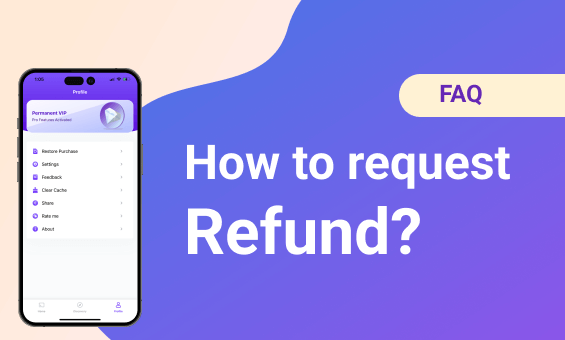
Richiedere un rimborso su iOS
Riferimento: https://support.apple.com/en-us/118223
1. Annullare prima l'abbonamento.
2. Aprire il Applicazione Impostazioni.
3. Toccare il tuo nome.
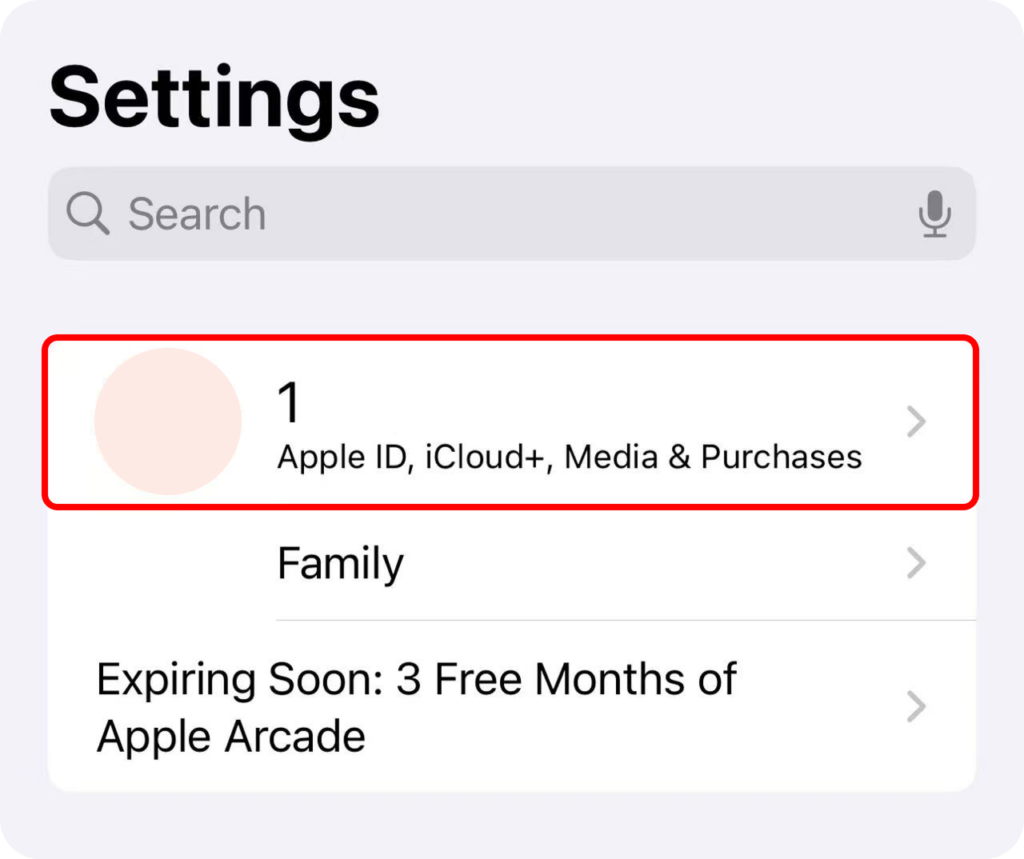
4. Toccare Media e acquisti ➜ Visualizza l'account.
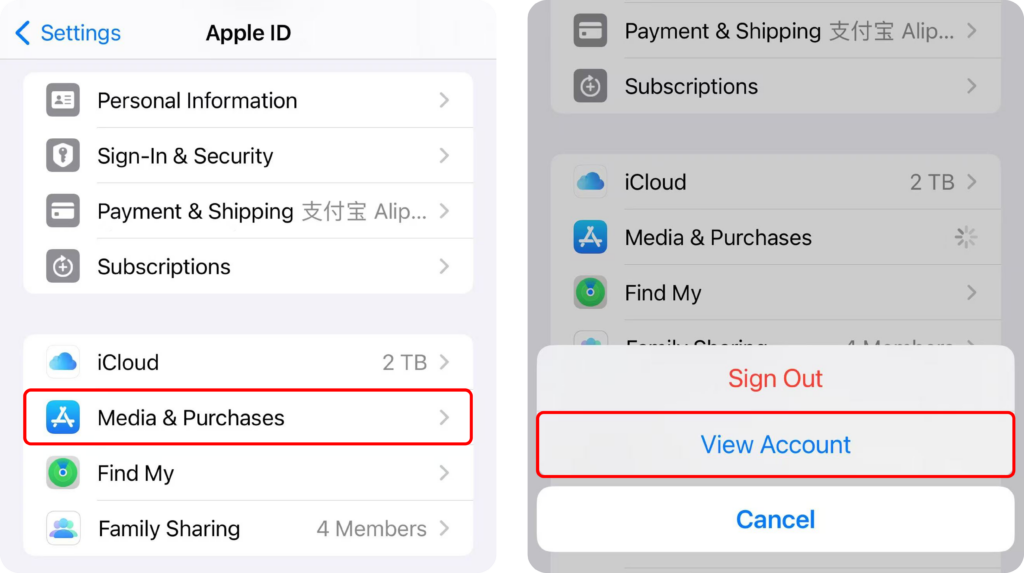
5. Toccare Cronologia degli acquisti ➜ Rubinetto l'abbonamento.
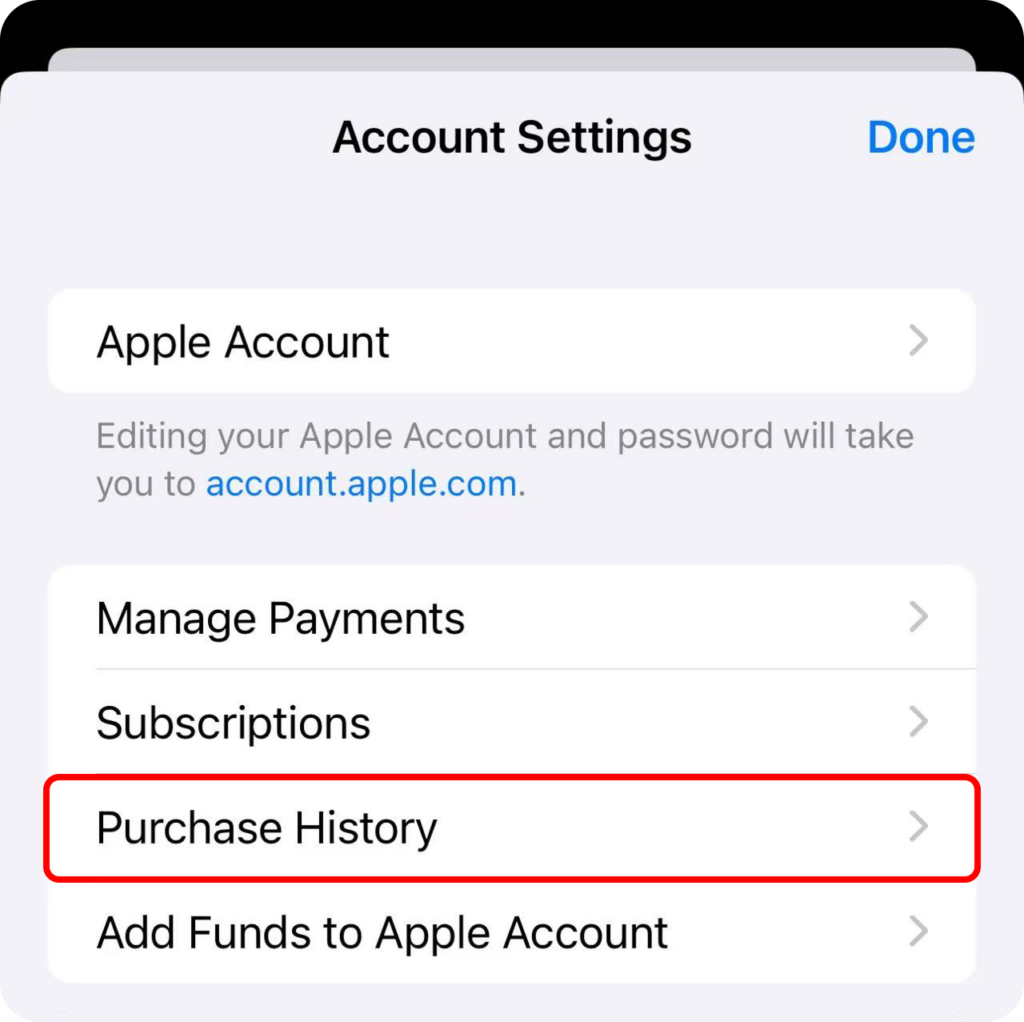
6. Toccare Segnala un problema
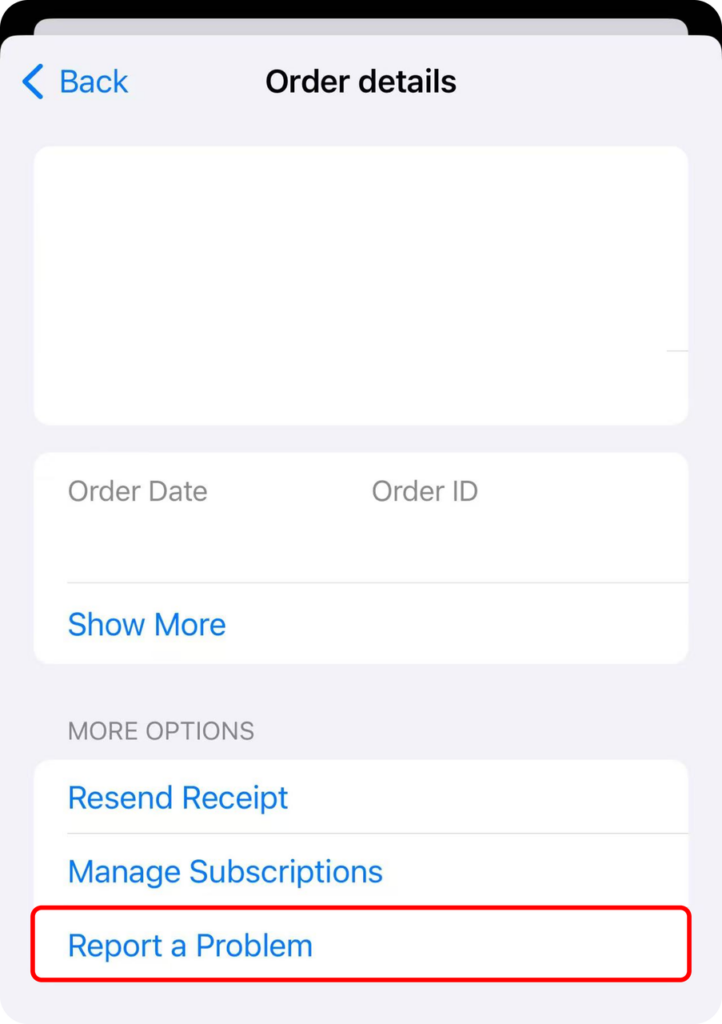
7. Selezionare Richiesta di rimborso e Motivo
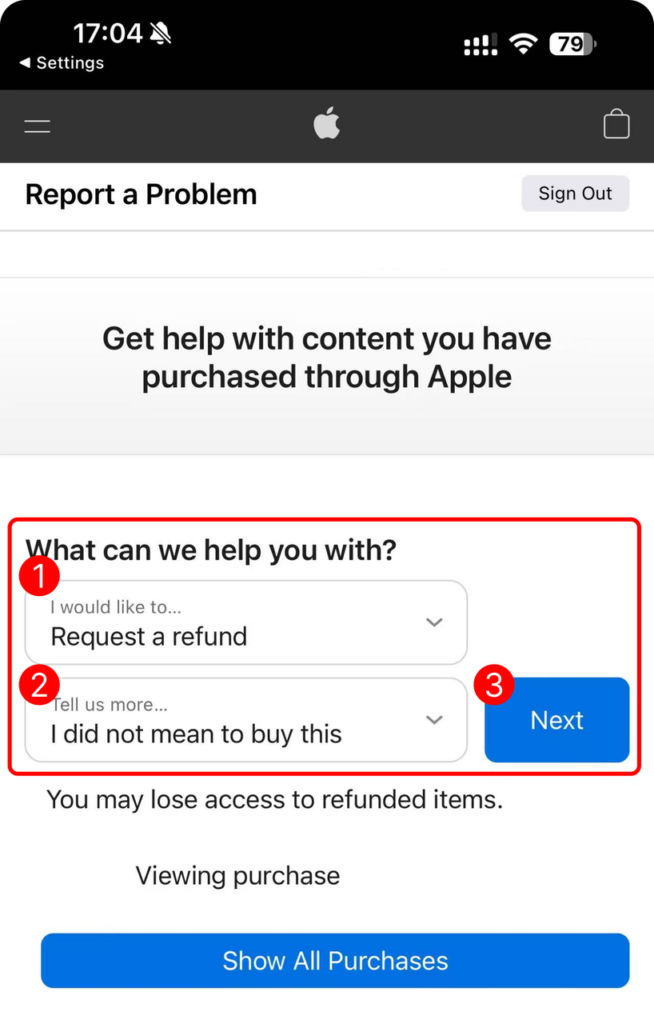
8. Attendete dalle 24 alle 48 ore per ricevere le ultime informazioni richieste. Se la richiesta è stata approvata da Apple, potrebbe essere necessario attendere un po' di più perché i fondi vengano rimborsati al vostro metodo di pagamento.
Richiedere un rimborso su Google Play
Riferimento: https://support.google.com/googleplay/answer/15574897?hl=en
1. Andare a play.google.com.
2. Toccate il vostro Immagine del profilo in alto a destra per verificare di aver effettuato l'accesso all'account Google corretto.
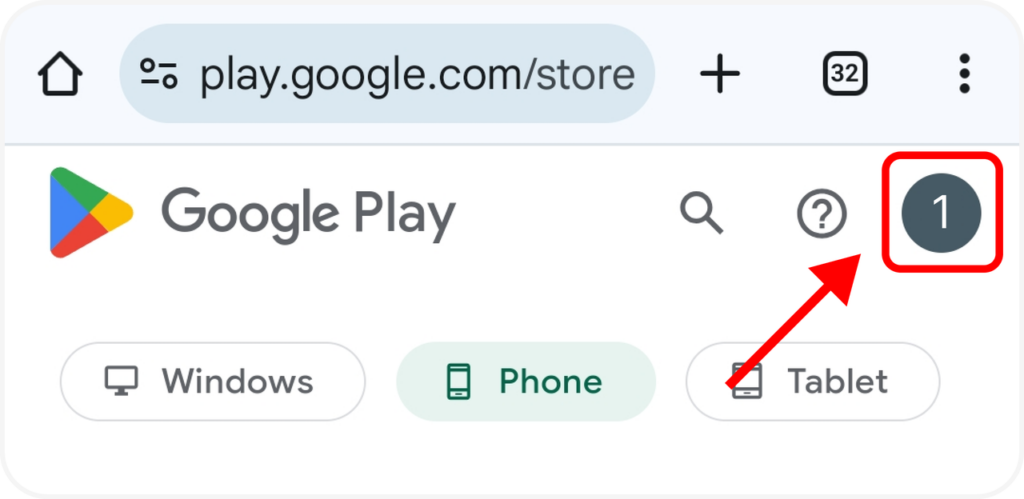
3. Toccare Pagamenti e abbonamenti ➜ Bilancio e cronologia degli ordini.
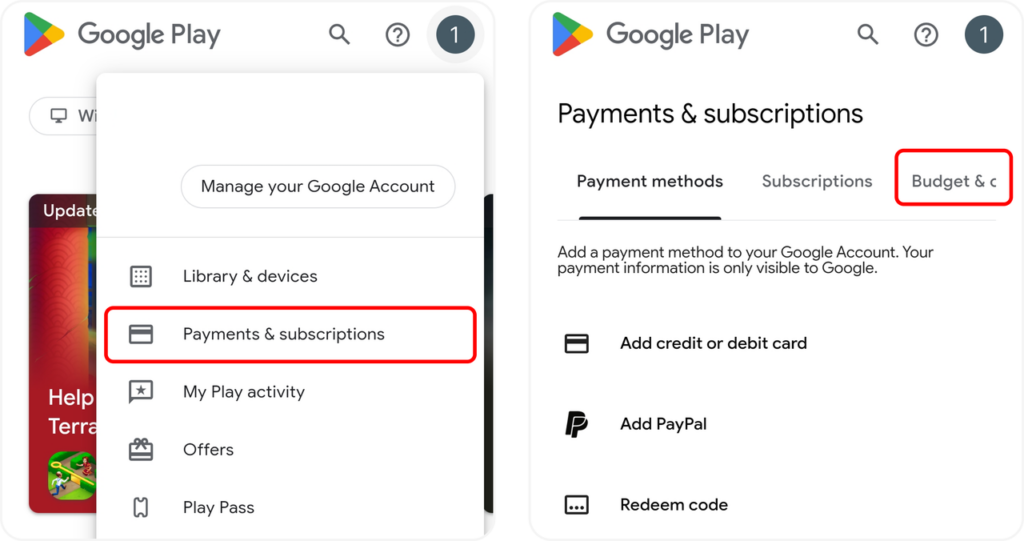
4. Per l'ordine che si desidera ripristinare, toccare Segnala un problema.
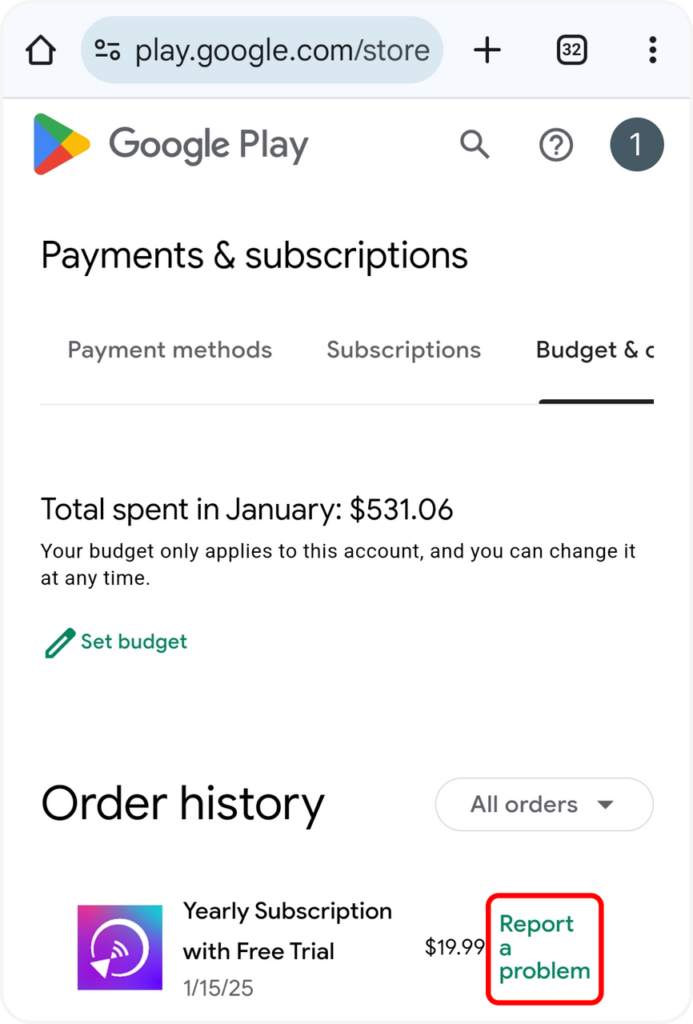
5. Selezionate l'opzione che descrive la vostra situazione. Toccare Invia.
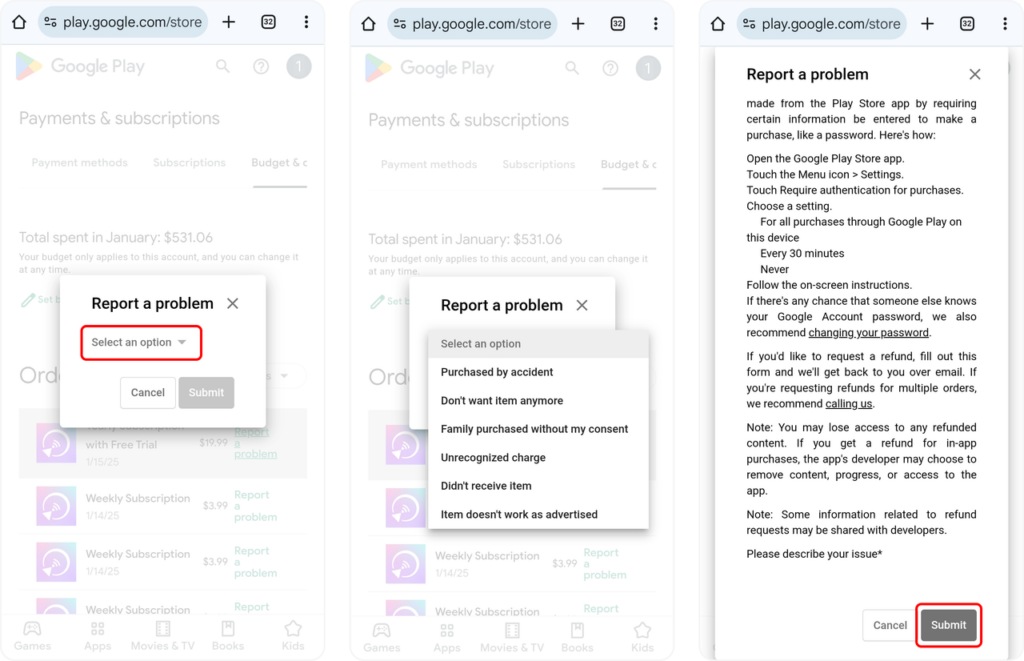
Contatto
Saremo lieti di ricevere il vostro feedback sulla nostra applicazione e di rispondere alle vostre domande. Non esitate a contattarci.
Posta US: 1001tvs@nero.com
